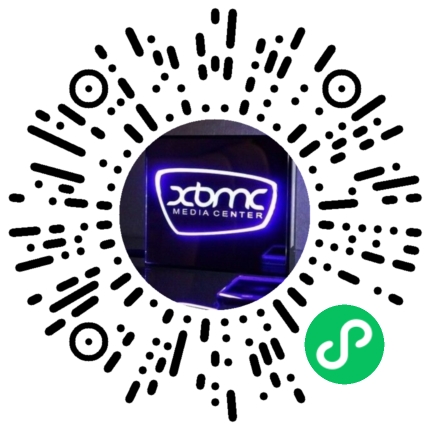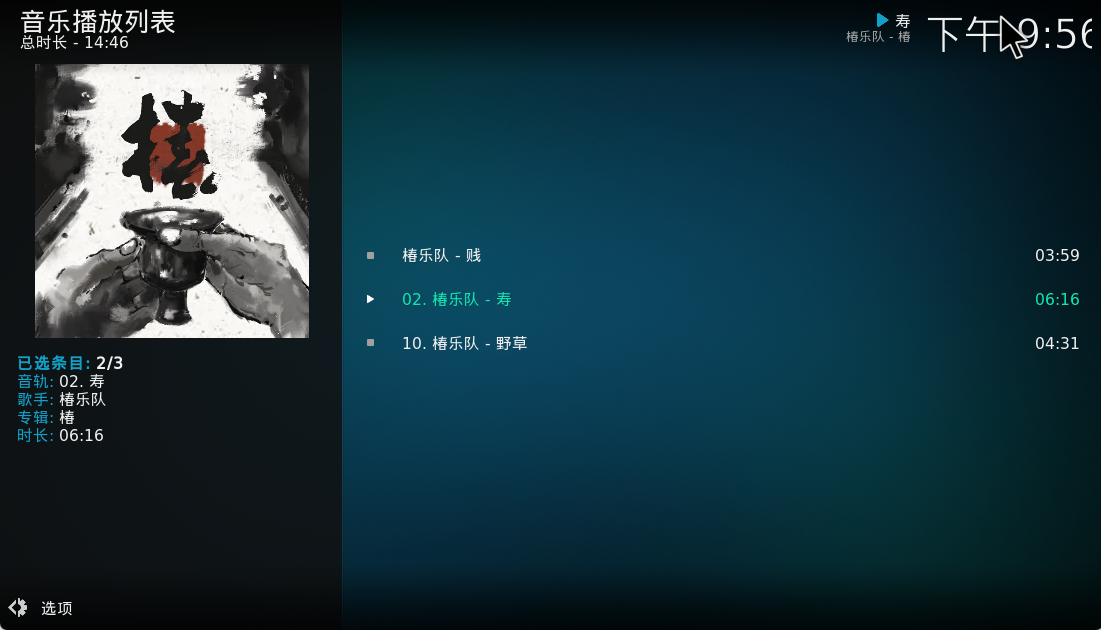原文:https://cn.androidermagazine.com/how-create-playlists-kodi
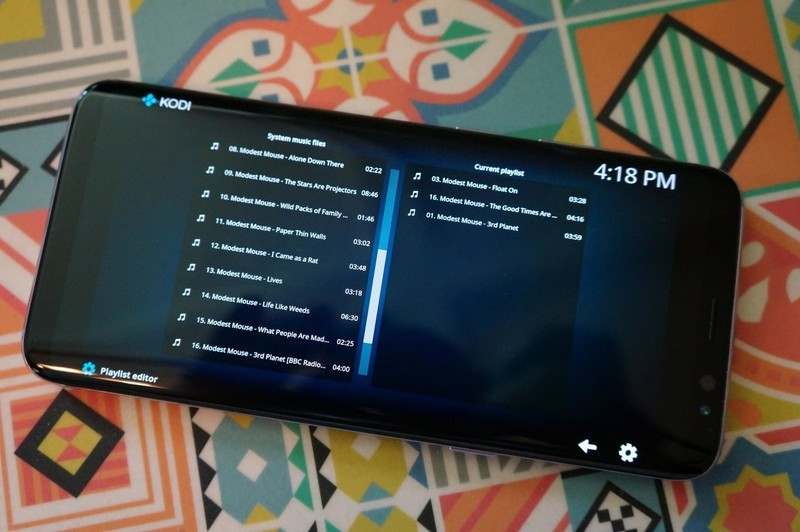
Kodi是一个在一个方便的地方组织和享受所有您喜欢的媒体的好方法。 更好的是,它可以在许多不同的设备上使用,从PC和Mac,亚马逊消防电视到Android手机和Android电视盒。
为了本指南的目的,我们将专注于Android的Kodi,因为我们是Android Central,这就是我们的工作,所以我们将使用触摸屏术语(点击,长按等),但步骤应该是可在所有Kodi支持的平台上进行转移。 例如,点击一下您的计算机上的左键,或者按下电视盒遥控器上的选择按钮,长按将是右键单击或长按遥控器上的选择按钮。
不用多说了,让我们潜入!
如何将内容排队到自动播放
想要在整个季节中狂欢您最喜爱的节目,还是让Kodi自动播放一系列像Netflix这样的视频呢? 它很简单,实际上并不需要你进入播放列表菜单 - 我们稍后会介绍。
您可以将单独的队列播放列表用于音乐和视频内容。 我们将向您展示如何使用视频设置一个作为示例。
- 从主屏幕或应用程序抽屉启动Kodi。
- 点按视频
- 点按文件 。

- 点按您存储文件的来源 。 在此示例中,媒体存储在microSD卡上。
- 点击包含要排队的文件的文件夹 。

- 长按视频文件以显示上下文菜单。
- 点击队列项目 。
 这会将该视频添加到您的活动队列播放列表中,该播放列表位于Kodi的音乐部分。 您可以通过使用文件夹而不是文件执行步骤6和7,将整个文件夹添加到队列中。
这会将该视频添加到您的活动队列播放列表中,该播放列表位于Kodi的音乐部分。 您可以通过使用文件夹而不是文件执行步骤6和7,将整个文件夹添加到队列中。
如何管理您的队列播放列表
所以你已经在你的队列播放列表中添加了一大堆很棒的东西,但是现在你要删除一些重复并重新排序。 以下是查找和管理播放列表的方法。
- 点按音乐 。
- 点按设置图标 。 它位于右下角,看起来像一个装备。

- 点按当前播放列表 。 这将带您进入队列播放列表并显示您添加的所有内容的顺序。
- 要重新排序或删除文件,请长按以显示“ 上下文”菜单 。

- 点按“上移” ,“ 下移”或“ 删除”

如何保存和/或清除队列播放列表
如果您想从头开始并清除播放列表而不单独删除每个文件…
- 在播放列表屏幕上,点按右下角的设置图标 。
- 点按“ 保存”以保存播放列表以供日后使用(系统会提示您为其命名),或清除以清除播放列表中的所有项目。

保存的播放列表将在音乐部分中找到,即使它们包含视频也是如此。
如何创建永久播放列表
如果您只是想快速观看一些节目并快速播放某些音乐,但是如果您想构建一些播放列表来收听工作或聚会,那么队列内容播放列表就很棒。 这是如何创建自己的。
- 点按音乐 。
- 点按播放列表 。

- 点按新播放列表 。
- 点按“ 文件”以浏览存储音乐(或视频)文件的位置。

- 长按您要添加到播放列表的文件夹或文件
- 点按添加 。

- 当您添加了所需的所有歌曲并准备保存时,请点按设置图标 。 这是右下角的装备。
- 点按保存播放列表 。 然后,系统将提示您为播放列表指定名称。

您可以使用相同的设置菜单打开现有的播放列表以进行编辑。
什么是“智能播放列表”?
智能播放列表使用一组规则自动扫描您的音乐或视频数据库,并根据您设置的参数创建播放列表。 要使用这些,您必须首先使用刮刀插件为Kodi检索所有媒体的标准化元数据信息。 如果你有一些荒谬的音乐或视频,想要以不同的方式对它们进行排序,比如特定类型的音乐播放列表,或者你最喜欢的演员的电影播放列表,这是一个很好的选择。
这里有一些关于电影,音乐和电视节目的可靠刮刀插件的快速信息,其中包括指向各自存储库的链接:
- 环球电影刮刀
- Universal Artist Scraper(音乐)
- TVDB
我们可能会使用我们的链接获得购买佣金。 学到更多。
![]()
微信扫描下方的二维码阅读本文